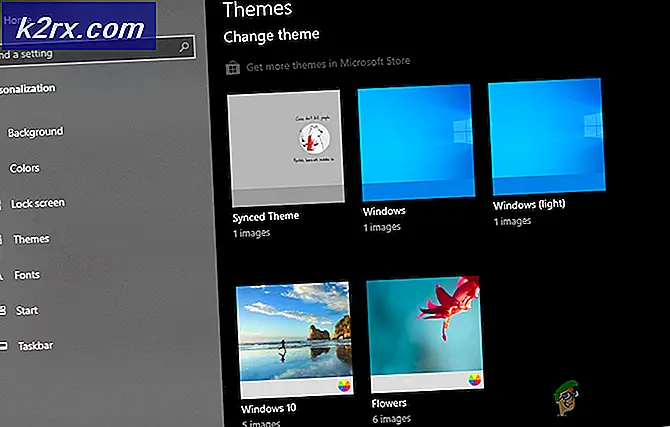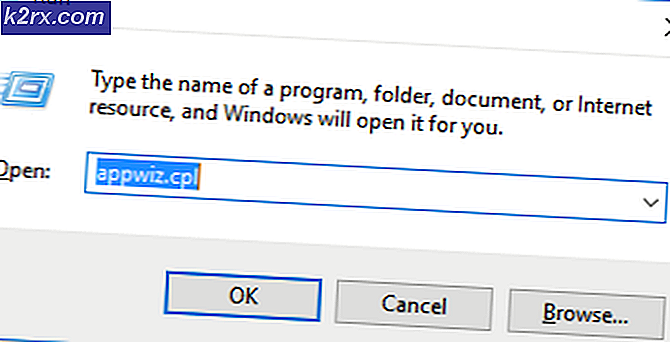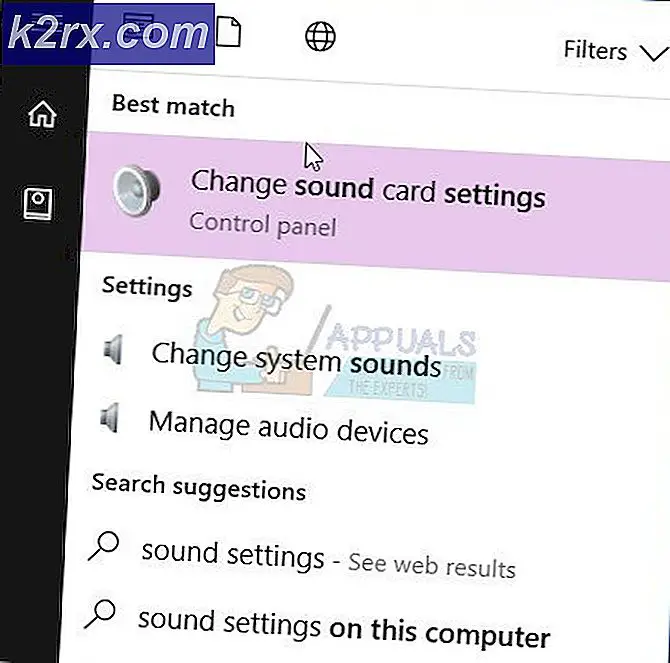วิธีการแก้ไขรหัสข้อผิดพลาด 0x803f8001 บน Xbox One
ผู้ใช้หลายรายรายงานว่าได้รับรหัสข้อผิดพลาด 0x803f8001 ขณะเล่นเกมเมื่อเกมถูกปล่อยให้ไม่ได้ใช้งานเป็นระยะเวลาหนึ่ง ข้อผิดพลาดที่แน่นอนในคอนโซลคือ คุณเป็นเจ้าของเกมหรือแอพนี้หรือไม่? (รหัสข้อผิดพลาด 0x803f8001)
ข้อผิดพลาดนี้อาจปรากฏขึ้นเนื่องจากสาเหตุต่างๆ ตัวอย่างเช่นคุณไม่ได้ลงชื่อเข้าใช้และเชื่อมต่อกับ Xbox หนึ่งเกมจะถูกซื้อโดยสมาชิกในครอบครัวคนอื่น ๆ และบุคคลนั้นไม่ได้ลงชื่อเข้าใช้คอนโซลหรืออาจเป็นเพียงปัญหาเล็ก ๆ บางครั้งการรีสตาร์ทสามารถทำเคล็ดลับบางครั้งคุณอาจจำเป็นต้องทำรอบไฟ, ฮาร์ดรีเซ็ตหรือติดตั้งใหม่ของเกม ในบทความนี้เราจะดูวิธีการบางอย่างที่อาจช่วยคุณแก้ปัญหาด้วยรหัสข้อผิดพลาดนี้
วิธีที่ 1: รอบการทำงานของพลังงาน Xbox one
การทำวงจรพลังงานที่เรียบง่ายสามารถช่วยแก้ปัญหานี้ได้และทำให้คุณไม่ต้องลำบาก ผู้ใช้บางรายรายงานว่าสามารถแก้ไขปัญหาได้โดยเพียงแค่ใช้วงจรไฟฟ้า คุณสามารถทำตามขั้นตอนด้านล่างเพื่อทำวงจรไฟฟ้า
- บน Xbox ของคุณให้ กดปุ่มเปิด / ปิดกล้องสีขาวค้างไว้ 10 วินาที คอนโซลควรจะปิดอยู่
- ตอนนี้ ถอดปลั๊กไฟ และรอ 10 วินาที
- เสียบปลั๊กกลับเข้า ที่
- เปิดคอนโซลอีก ครั้ง
- ลอง ทำการปรับปรุง อีกครั้ง
คุณเป็นคนโชคดีหากวิธีนี้ช่วยแก้ไขปัญหาให้กับคุณ
วิธีที่ 2: ตรวจสอบสถานะ Xbox Live
ข้อผิดพลาดนี้บางครั้งอาจปรากฏขึ้นหากบริการทั้งหมดไม่ได้ทำงานและทำงาน การตรวจสอบสถานะ Xbox Live จะทำให้คุณเห็นได้ว่าบริการต่างๆมีขึ้นหรือไม่
ตรวจสอบสถานะ Live Xbox คุณอาจสังเกตเห็นการแจ้งเตือนไม่กี่รายการ ถ้าคุณเห็นการแจ้งเตือนให้รอให้บริการทั้งหมดเริ่มทำงาน เมื่อทั้งหมดเสร็จแล้วคุณสามารถลองเล่นเกมได้อีกครั้ง
วิธีที่ 3: มีการดาวน์โหลดเกมจากสมาชิกในครอบครัวคนอื่น ๆ
บางครั้งปัญหาอาจเป็นสัญญาณง่ายๆในการออก ตรวจสอบว่ามีสมาชิกในครอบครัวคนอื่นได้ดาวน์โหลดเกมแล้วหรือยังไม่ได้ลงชื่อเข้าใช้ในกรณีนี้ให้ถามสมาชิกในครอบครัวที่ดาวน์โหลดเกมเพื่อลงชื่อเข้าใช้เมื่อบุคคลนั้นลงชื่อเข้าใช้แล้วให้ตั้ง Xbox one เป็น คอนโซลหน้าแรกสำหรับผู้ใช้ที่ดาวน์โหลด
PRO TIP: หากปัญหาเกิดขึ้นกับคอมพิวเตอร์หรือแล็ปท็อป / โน้ตบุ๊คคุณควรลองใช้ซอฟต์แวร์ Reimage Plus ซึ่งสามารถสแกนที่เก็บข้อมูลและแทนที่ไฟล์ที่เสียหายได้ วิธีนี้ใช้ได้ผลในกรณีส่วนใหญ่เนื่องจากปัญหาเกิดจากความเสียหายของระบบ คุณสามารถดาวน์โหลด Reimage Plus โดยคลิกที่นี่วิธีที่ 4: Hard Reset
ผู้ใช้จำนวนน้อยได้รายงานว่าการทำ Hard Reset ได้แก้ไขปัญหาดังกล่าวไว้แล้ว การคืนค่า Xbox one เป็นค่าเริ่มต้นจากโรงงานจะลบบัญชีทั้งหมดการตั้งค่าเกมที่บันทึกไว้และสมาคม Xbox ในบ้าน เมื่อคุณเชื่อมต่อกับบริการแล้ว Xbox Live ของคุณจะซิงค์กับคอนโซลของคุณโดยอัตโนมัติ สิ่งที่ไม่ได้ซิงค์กับ Xbox Live จะหายไป ในการรีเซ็ตคอนโซลกลับเป็นการตั้งค่าเริ่มต้นจากโรงงานให้ทำตามขั้นตอนด้านล่างนี้
- กดปุ่ม ซ้าย บนแผ่นทิศทางเพื่อเปิดเมนูทางด้านซ้ายของหน้าจอ
- เลื่อนลงไปที่ไอคอนเกียร์และเลือก การตั้งค่าทั้งหมด โดยการกดปุ่ม
- เลือก System -> Console Info & Updates
- เลือก รีเซ็ตคอนโซล
ระบบจะถามคุณไหมว่าคุณต้องการรีเซ็ตและลบทุกอย่างหรือรีเซ็ตและเก็บเกมและแอปของฉัน
- เลือก รีเซ็ตและลบทุกอย่าง
Xbox หนึ่งจะถูกรีเซ็ตเป็น Factory Default Settings เมื่อ Xbox live ถูกทำให้ตรงกับคอนโซลแล้วลองเล่นเกมอีกครั้ง ควรใช้งานได้
วิธีที่ 5: ติดตั้งเกมใหม่
ผู้ใช้บางรายรายงานว่าการติดตั้งเกมใหม่ได้กำหนดปัญหานี้ไว้สำหรับผู้ใช้แล้ว
หากต้องการติดตั้งเกมอีกครั้งให้กด X บนการค้นหาทั้งใน App Store แล้วติดตั้งเกมใหม่
วิธีที่ 6: ในกรณีที่ดาวน์โหลดปัญหาต่างๆกับ Windows 10
ผู้ใช้จำนวนไม่มากไม่สามารถดาวน์โหลดและกดรหัส 0x803f8001 ได้สำเร็จ ตรวจสอบให้แน่ใจว่าระบบปฏิบัติการของคุณอัปเดตแล้วและไดรเวอร์การ์ดแสดงผลจะได้รับการอัปเดตตามขั้นตอนด้านล่าง
- ตรวจสอบให้แน่ใจว่า Windows 10 ได้รับการอัปเดตเป็นเวอร์ชันล่าสุดแล้ว
- ตรวจสอบให้แน่ใจว่าการ์ดแสดงผลดาวน์โหลดและอัพเดตไดรเวอร์การ์ดแสดงผล
- รีบูตระบบของคุณ เมื่อตรวจสอบให้แน่ใจว่าได้ออกจากระบบบัญชี Microsoft ใด ๆ ใน Windows store หรือเว็บเบราเซอร์
- เข้าสู่ระบบเฉพาะใน Windows Store และค้นหาเกมที่ต้องการ
- หากคุณไม่สามารถหาเกมในด้านบนขวาถัดจากแถบค้นหาไปที่ห้องสมุดของฉันแล้วคลิกเกม คลิกที่แสดงทั้งหมดแล้วคลิกยกเลิกการซ่อนการแสดงนี้ คุณควรจะเห็นเกม
- เกมในคำถามควรบอกว่าคุณเป็นเจ้าของแล้ว)
- จากนั้นดำเนินการอัปเดตเกม ตรวจสอบให้แน่ใจว่าฮาร์ดดิสก์ของคุณมีพื้นที่ว่างไม่น้อยกว่า 60GB
ตรวจสอบ https://appuals.com/windows-10-store-error-code-0x803f8001/ หากคุณพบข้อผิดพลาดนี้ใน Windows 10 Store ขณะดาวน์โหลดแอปพลิเคชัน
PRO TIP: หากปัญหาเกิดขึ้นกับคอมพิวเตอร์หรือแล็ปท็อป / โน้ตบุ๊คคุณควรลองใช้ซอฟต์แวร์ Reimage Plus ซึ่งสามารถสแกนที่เก็บข้อมูลและแทนที่ไฟล์ที่เสียหายได้ วิธีนี้ใช้ได้ผลในกรณีส่วนใหญ่เนื่องจากปัญหาเกิดจากความเสียหายของระบบ คุณสามารถดาวน์โหลด Reimage Plus โดยคลิกที่นี่